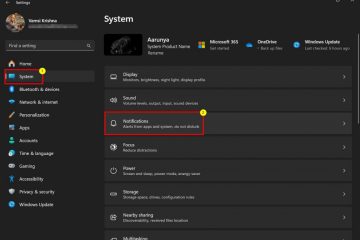來賓帳戶僅具有低級權限,不允許對系統和應用程序數據進行任何重大更改。因此,如果您希望其他人以有限的方式訪問您的計算機,那麼創建來賓帳戶是一個好主意。創建此類帳戶的一般過程如下,
您需要首先創建一個沒有任何密碼的本地用戶帳戶。然後,您需要使其成為“Guests”組的成員,而不是“Users”組的成員。最後,您必須防止用戶在此帳戶內更改密碼。
Microsoft 在 2015 年 7 月版本 10159 之後刪除了 Windows 10 的內置“來賓”帳戶。但是,如果您仍然擁有以前版本的 Windows 10,您也可以啟用此帳戶使用某些程序。
通過本地用戶和組
本地用戶和組實用程序是執行與用戶帳戶相關的任何高級任務(包括創建來賓帳戶)的最佳工具。還可以通過此 MMC 管理單元輕鬆啟用內置來賓帳戶。
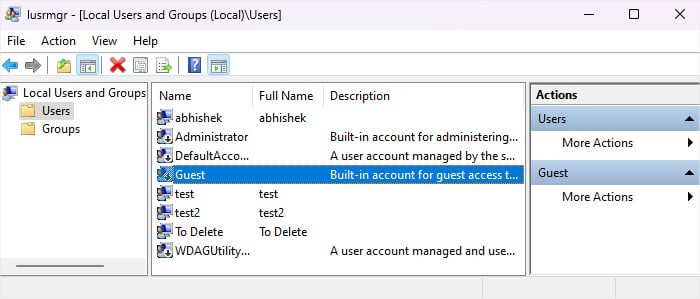 按 Windows 鍵 + R 打開“運行”。輸入 lusrmgr.msc 並單擊“確定”打開本地用戶和組。轉到在用戶內。在這裡,您可以啟用內置的來賓帳戶或創建一個新帳戶。要創建新的來賓帳戶,啟用內置的來賓帳戶訪客帳戶,查找訪客。它的圖標上應該有一個向下的箭頭。
按 Windows 鍵 + R 打開“運行”。輸入 lusrmgr.msc 並單擊“確定”打開本地用戶和組。轉到在用戶內。在這裡,您可以啟用內置的來賓帳戶或創建一個新帳戶。要創建新的來賓帳戶,啟用內置的來賓帳戶訪客帳戶,查找訪客。它的圖標上應該有一個向下的箭頭。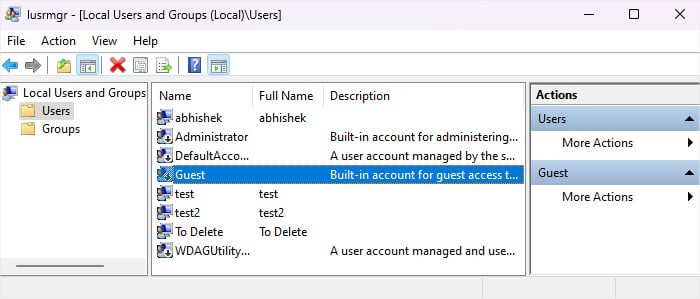 雙擊它打開其屬性。取消選中帳戶已禁用,然後單擊確定。
雙擊它打開其屬性。取消選中帳戶已禁用,然後單擊確定。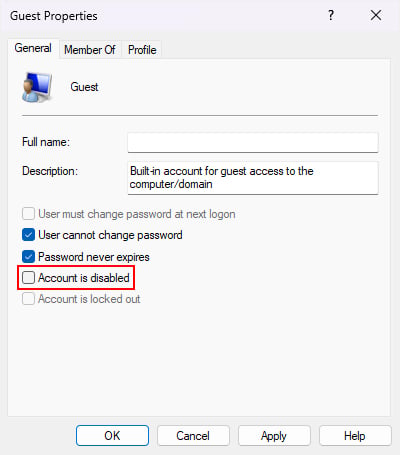
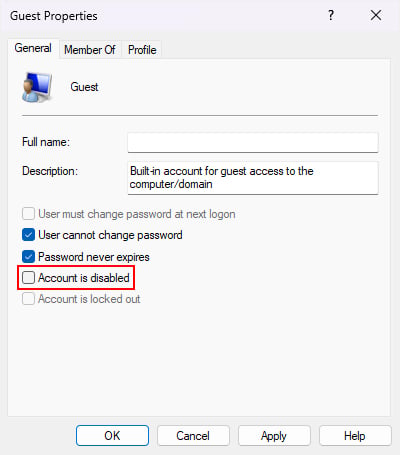
使用命令提示符
您還可以使用命令提示符等命令行界面來創建新的來賓帳戶或啟用內置來賓帳戶。創建新訪客的過程與此方法相同,即需要添加本地帳戶,然後將其添加到“訪客”組中。
打開“運行”。輸入 cmd 並按 Ctrl + Shift + Enter 以管理員身份打開命令提示符。要啟用內置來賓帳戶,請鍵入命令 net users “Guest”/active:yes 並按 Enter。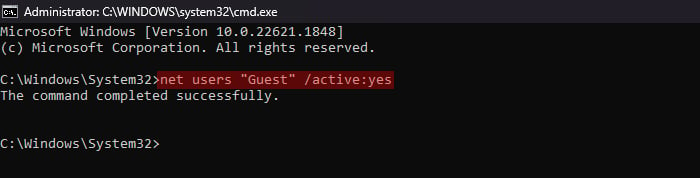
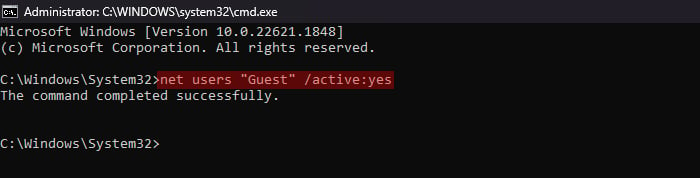 要創建新的來賓帳戶,粘貼以下命令,同時將“來賓帳戶名稱”替換為您想要的用戶名,然後在每個命令後按 Enter。net users “來賓帳戶名稱”/add/active:yes/passwordchg:no/passwordreq:no net localgroup users “訪客帳戶名稱”/delete net localgroup guest “訪客帳戶名稱”/add
要創建新的來賓帳戶,粘貼以下命令,同時將“來賓帳戶名稱”替換為您想要的用戶名,然後在每個命令後按 Enter。net users “來賓帳戶名稱”/add/active:yes/passwordchg:no/passwordreq:no net localgroup users “訪客帳戶名稱”/delete net localgroup guest “訪客帳戶名稱”/add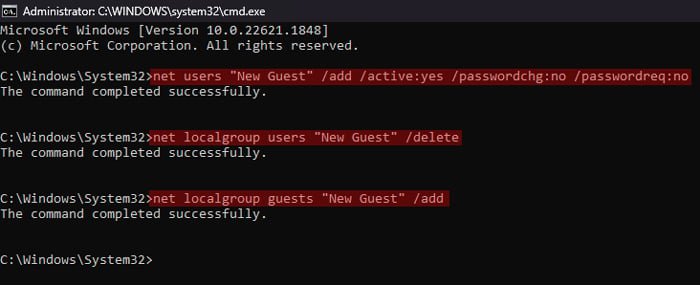
使用 PowerShell
與命令提示符一樣,您也可以使用 PowerShell 創建新用戶,然後使用適當的 cmdlet。事實上,由於 PowerShell 允許管道化其 cmdlet,因此您只需複制並粘貼一個長 cmdlet。
同樣,您也可以使用它來啟用內置的“Guest”帳戶。
打開“運行”。輸入powershell,然後按Ctrl + Shift + Enter打開管理員級別Windows PowerShell。如果您使用 PowerShell 核心(PowerShell 6.x 或 7.x),則需要使用運行命令 pwsh。要啟用內置來賓帳戶,請鍵入獲取本地用戶-名稱“訪客”|啟用-LocalUser,然後按 Enter。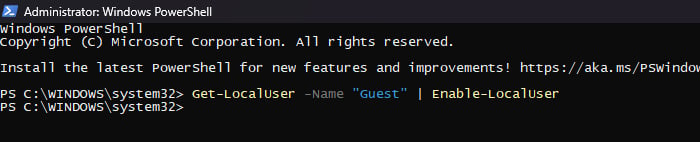 如果您想要創建新的來賓帳戶,請使用以下 cmdlet,同時將“來賓帳戶名稱”替換為新來賓帳戶所需的名稱。
如果您想要創建新的來賓帳戶,請使用以下 cmdlet,同時將“來賓帳戶名稱”替換為新來賓帳戶所需的名稱。
New-LocalUser-Name“來賓帳戶名稱”-PasswordNeverExpires-UserMayNotChangePassword | Add-LocalGroupMember-群組來賓按 Enter 鍵而不輸入任何其他內容表示沒有密碼。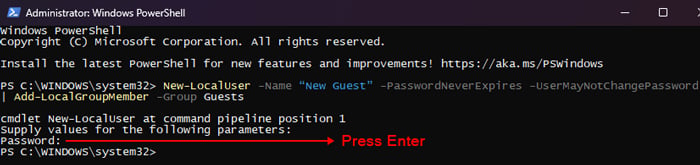
使用 Netplwiz 工具
Netplwiz 實用程序是另一個圖形工具,可幫助管理用戶帳戶的標准設置。雖然您無法使用它來啟用內置來賓帳戶,但它允許將帳戶指定為來賓帳戶。但是,您無法啟用與默認來賓帳戶相關的其他設置,例如限制用戶更改密碼。
打開運行。鍵入 netplwiz 並按 Enter 鍵打開此實用程序。點擊添加。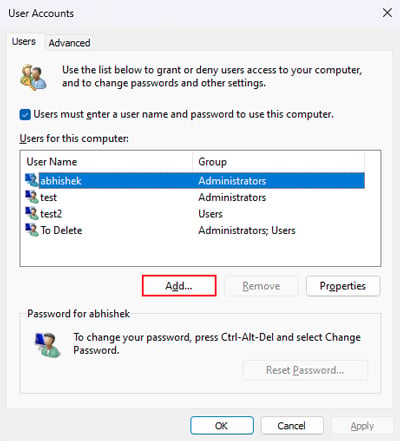 選擇不使用 Microsoft 帳戶登錄(不推薦),然後選擇本地帳戶。輸入用戶名並將密碼留空。點擊下一步> 完成。
選擇不使用 Microsoft 帳戶登錄(不推薦),然後選擇本地帳戶。輸入用戶名並將密碼留空。點擊下一步> 完成。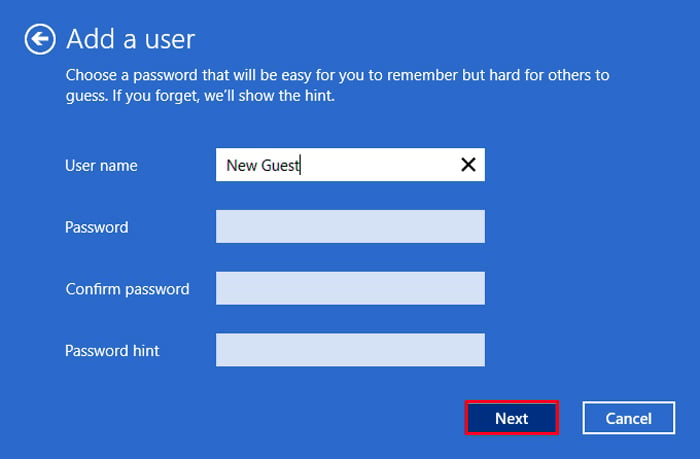
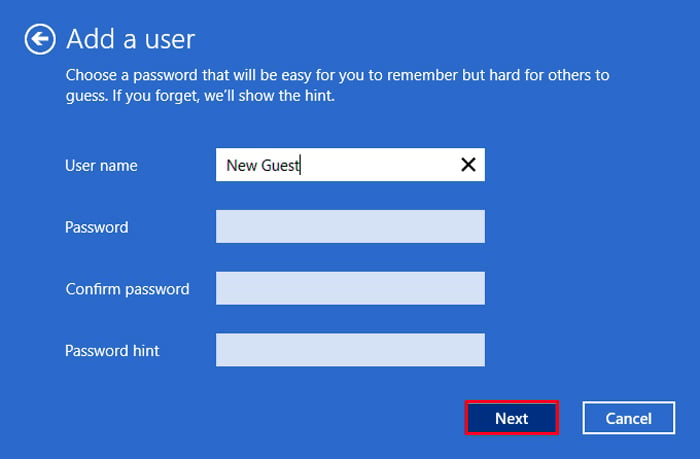 雙擊列表中剛剛創建的帳戶以訪問其屬性 。轉到群組成員身份選項卡。選中其他並將下拉框設置為訪客。
雙擊列表中剛剛創建的帳戶以訪問其屬性 。轉到群組成員身份選項卡。選中其他並將下拉框設置為訪客。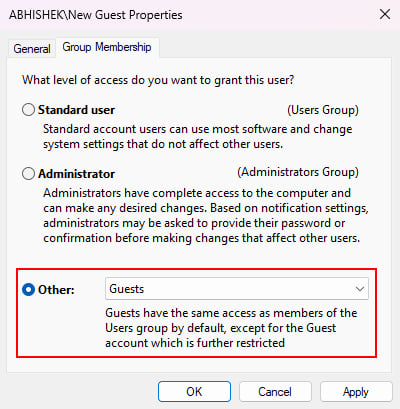
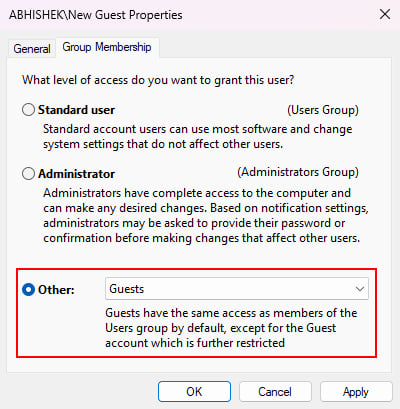 點擊應用並確定。
點擊應用並確定。
通過本地組策略編輯器
這並不完全是在 Windows 10 上創建新來賓帳戶的方法。但如果您想啟用內置的“來賓”帳戶,您也可以這樣做因此,請更改本地組策略。
注意:如果您是 Windows Home 用戶,則需要先啟用此實用程序才能使用它。打開“運行”。輸入 gpedit.msc然後按 Enter 打開本地組策略編輯器。轉到計算機配置> Windows 設置> 安全設置> 本地策略> 安全選項。查找帳戶:來賓帳戶狀態並雙擊它。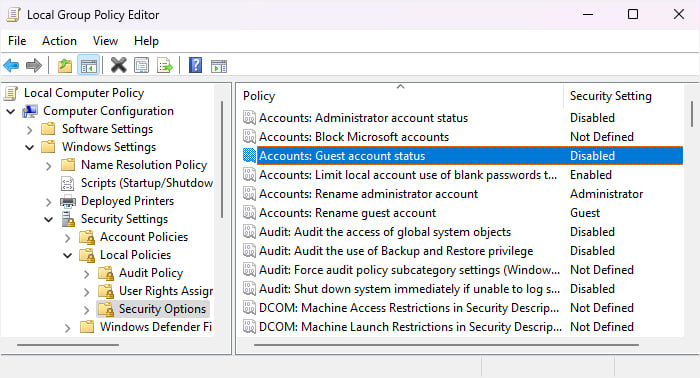
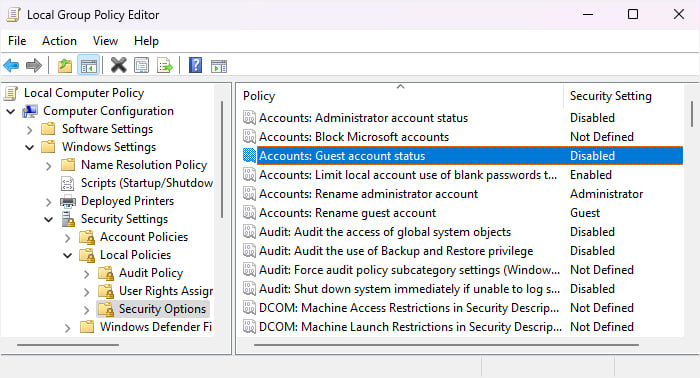 選中已啟用並單擊好的。
選中已啟用並單擊好的。